Обзор телефона Maxvi C20


Содержание
Содержание
Героем обзора является бюджетный кнопочный телефон. В наше время такие телефоны используются как вторые/третьи или как основные для совсем уж нетребовательных пользователей. В моем случае на него возложены функции получения СМС и довольно редкие звонки, однако у данного телефона имеется гораздо больший потенциал.
Телефон поставляется в небольшой коробке:

Комплектация
В комплект поставки входят:

Как можно заметить в комплекте нет зарядного устройства. Производитель не кладет его в расчете на то что у вас уже есть microUSB зарядка от прошлого телефона. Решение довольно спорное, однако на момент покупки это позволило телефону стоить меньше чем его ближайшим конкурентам.
Внешний вид
Внешний вид характерен всем моноблокам, но среди собратьев его выделяют более выраженные грани, этакий «брусочек»:

На верхней грани расположен светодиод фонарика, зацеп для открывания задней крышки, в так же отверстия для выхода темляка:

На нижней грани расположились разъем есть microUSB для зарядки, 3,5мм джек для наушников, отверстие микрофона:

На задней грани расположен выход динамика:

В данном аппарате имеется всего один динамик, поэтому при разговоре возможны проблемы со слышимостью.
Характеристики
| Количество SIM карт | 2 |
| Формат SIM-карт | Стандартная |
| Диагональ экрана (дюйм) | 1.77″ |
| Разрешение экрана | 128×160 |
| Количество цветов и оттенков экрана | 65 тыс |
| Bluetooth | есть |
| Типы поддерживаемых карт памяти | micro SD |
| Максимальный объем карты памяти | 32 ГБ |
| Тип USB разъема | micro USB |
| MP3 плеер | есть |
| Видеоплеер | есть |
| FM радио | есть |
| Диктофон | есть |
| Разъем для наушников | mini jack 3.5 мм |
| Емкость аккумулятора | 600 мА*ч |
| Вес | 64г |
Использование как телефона
В данном аппарате имеется два разъема под сим карты. Размер сим карт старый, т.е. Mini Sim:

В телефоне имеется память в 300 контактов и 50 смс:

Качество связи приемлемое, в городе проблем быть не должно.
По качеству разговорного динамика возникает много вопросов. В данном аппарате всего один динамик, который используется для всего. Вроде это и не страшно, но его отвернули в сторону задней крышки, что является очень спорным решением. Слышимость при разговоре средняя, имеет смысл повернуть телефон задней крышкой к уху. Лучше всего искать модели с динамиком расположенном выше экрана, а не с отверстиями, выводящими звук от динамика на задней крышке.
Собеседник вас слышит хорошо, но бывает и лучше.
Дополнительные функции
И так, у нас есть разъем для карты памяти и разъем для наушников:

Потенциально мы имеем неплохой бюджетный мп3 плеер. Проверим как это обстоит в реальности.
Качество звука из встроенного динамика оставляет желать лучшего. Узнать знакому песню на средней громкости конечно можно, однако очень желательно использовать внешнюю акустику. Но и тут не обошлось без проблем.
При подключении 4pin джека возникли проблемы – телефон видел наушники только при не до конца вставленном штекере, и то, в таком состоянии работал только левый канал. Громкость была великоватой даже на первом из 15 режимов. С этим телефоном можно использовать только короткие 3pin-овые штекеры. Качество звука удовлетворительно с поправкой на тип устройства.
А если добавить беспроводную гарнитуру?

Казалось бы, тут телефон должен показать себя с наилучшей стороны, однако и тут возникли замечания. Во-первых, опять проблемы с громкостью. На первом уровне тихо, на втором оптимально, однако тут же всего 15 уровней. Получается по факту мы имеем всего одну громкость в беспроводных наушниках. Во-вторых, наверное, изза очень старой версии блютуза, при воспроизведении песен мы имеем множество шумов в высокой части диапазона. Брать данный телефон для пробежек под музыку для того чтобы не таскать с собой тяжелый смартфон не получится. Его максимум это разговор по беспроводной гарнитуре и передача небольшой файликов.
Проверка ФМ радио:

Радио в городе ловит, хотя и надо немного поперемещать провод наушников, который работает антенной. Звук с встроенного динамика не ахти, поэтому следует использовать любые внешние колонки. Плюсом идет возможность записи радио:

Воспроизведение видео и фото:
Казалось бы, кому и зачем надо смотреть видео на маленьком экране данного телефона, но раз такая функция есть, то почему бы ее не опробовать.
Скачанный из интернета видеоролик в формате MP4 не хочет воспроизводиться:

При этом звуковая дорожка воспроизводится. Значит слишком высокое расширение, попробуем конвертировать с что-то попроще и в кодеке MPEG-4:

Так же может воспроизводить видео и в формате 3gp:

Телефон способен открывать большие фото, однако способа приближать я не нашел:

Функция диктофона:
Качество записи неплохое. Присутствуют шумы, однако в целом все разборчиво, проблем с записью даже негромкого разговора возникнуть не должно. В целом у меня остались положительные впечатления от использования данной функции на этом телефоне.

На телефоне можно выбрать высокое и низкое качество записи. Причем можно записывать и в память телефона, правда недолго (8 и 21 секунда соответственно):

Хочется отдельно сказать про память на данном устройстве. Кроме карты памяти есть доступ и к памяти самого телефона. Её совсем немного, однако в ней можно расположить пару мелких картинок для использования в качестве обоев рабочего стола, и это все вообще без использования карты памяти!


При подключении к компьютеру мы видим такое сообщение:

При выборе карты памяти в проводнике появится память телефона, а также карта памяти:

При использовании телефона как картридера мы получим такие параметры скорости на чтение и запись:

Скорости небольшие, но вообще наличие этой функции является большим плюсом.
Включение записи звонков
Включается по пути: Настройки> Настройки вызовов> Другое> Автоматическая запись голосовых вызовов:

В наше время очень полезная функция, которая может сберечь много нервов в случае каких-либо споров.
В данном телефоне имеется фонарик. Он представляет собой 5мм светодиод. Ждать от данного источника света результатов на подобии вспышек современных смартфонов не стоит, однако с подсветкой замочной скважины он вполне может справиться:

Многим важна функция будильника, поэтому рассмотрим, что телефон сможет предложить. Всего 3 будильника!:

Настройка режимов повторения стандартная:

Плюсы
Минусы
Телефон представляет собой очень бюджетное решение. В погоне за дополнительным функционалом производитель допустил ошибку при выборе места динамика. Данная модель не подойдет пожилым людям с проблемами со слухом. Этот телефон был создан для использования в качестве дополнительного телефона. Его можно использовать как диктофон, брать с собой на пробежку (за счет небольшого веса), использовать на даче как радио/плеер (вместе со старыми колонками). Можно использовать как флэшку. Главным его плюсом на момент покупки являлась цена – такой сотовый телефон можно не бояться потерять или разбить.
Этот телефон стоит брать только себе, как временный. Использование в качестве основного возможно, но лучше присмотреться к моделям подороже.
За обзор были начислены клубкоины.
Хочешь также? Пиши обзоры и получай вознаграждение.
Настройка Интернета на телефоне: как подключить на кнопочном
Трудно представить современную жизнь без Интернета, особенно при использовании смартфона. По данным статистики, в России через мобильные устройства в Мировую паутину выходит 61 процент пользователей. В связи с этим вопрос, как настроить Интернет на телефоне приобретает особую важность. Данная статья содержит инструкции по подключению Сети на разных телефонах: смартфонах под управлением iOS, Android, Windows и кнопочных девайсах.
Методы подключения Интернета на телефон
Рассмотрим подробнее возможные способы подключения телефона ко Всемирной паутине.
Выход в Интернет с использованием USB-кабеля компьютера
 Порой может потребоваться просмотреть данные на большом экране, но как быть, если Интернет есть лишь на телефоне? В таком случае используем смартфон в качестве модема USB. Тогда выход в Сеть сотового оператора будет возможен и с компьютера. Альтернативным способом будет раздача Wi-Fi с телефона, но у него есть существенный минус: при работе в таком режиме батарея смартфона быстро разряжается. В то время как при работе по кабелю смартфон не «сядет», так как одновременно с обменом данными заряжается его аккумулятор.
Порой может потребоваться просмотреть данные на большом экране, но как быть, если Интернет есть лишь на телефоне? В таком случае используем смартфон в качестве модема USB. Тогда выход в Сеть сотового оператора будет возможен и с компьютера. Альтернативным способом будет раздача Wi-Fi с телефона, но у него есть существенный минус: при работе в таком режиме батарея смартфона быстро разряжается. В то время как при работе по кабелю смартфон не «сядет», так как одновременно с обменом данными заряжается его аккумулятор.
Для подключения такого «модема» не нужно устанавливать дополнительные программы, драйверы, производить сложные настройки на самом компьютере. Достаточно включить на телефоне «Мобильные данные», присоединить телефон к компьютеру по USB, а затем в настройках активировать режим USB-модема.
Обратите внимание: Как правило, тарифные планы для мобильных телефонов предоставляют ограниченный объем трафика. В случае превышения лимита будет взиматься дополнительная плата, поэтому сначала рекомендуется уточнить условия тарифа у оператора.
Чтобы подключиться через мобильный Интернет смартфона под управлением Android, необходимо выполнить следующие действия:
Чтобы отключить Интернет на компьютере, достаточно передвинуть переключатель режима «USB-модем» в неактивное положение.
Важно: условия тарифов иногда запрещают пользоваться Интернетом при использовании телефона как точки доступа. Оператор может ограничивать скорость доступа к Сети при раздаче как по Wi-Fi, так и через USB или полностью блокировать подключение.
Внимание: если провайдер не запрещает раздавать Сеть через телефон, на самом телефоне Интернет работает, а на подключенном компьютере — нет, для проверки надо временно отключить брандмауэр и антивирус.
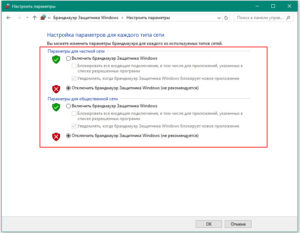
Может быть такое, что сайты при таком подключении не загружаются, а программы, например, Skype, ICQ, работают. Тогда в настройках нового подключения надо прописать значения DNS вручную.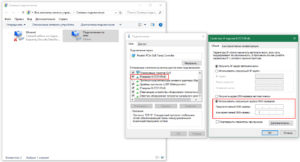
Использование настроек оператора сотовой связи
 После покупки сколь угодно функционального и современного смартфона любой пользователь в первую очередь вставит в него сим-карту и выйдет на связь с мобильным оператором. Чтобы услуги заработали, необходима первоначальная настройка мобильных данных. Как это происходит?
После покупки сколь угодно функционального и современного смартфона любой пользователь в первую очередь вставит в него сим-карту и выйдет на связь с мобильным оператором. Чтобы услуги заработали, необходима первоначальная настройка мобильных данных. Как это происходит?
Обычно, как только абонент вставляет сим-карту, она тотчас же активируется. Часто нужные настройки прописаны в прошивке самого телефона, благодаря чему он подключается автоматически, дополнительно включать ничего не нужно. Но порой возникают моменты, когда требуется ручной способ настройки.
При первом подсоединении нужно настроить APN на телефоне. APN (в переводе с английского «имя точки доступа», Access Point Name) — это узел, который обеспечивает телефону обмен данными по сетям оператора сотовой связи (4G, 3G и другие).
Когда телефон устанавливает связь с оператором, тот автоматически считывает отправляемые данные, по которым выдает настройки для выхода в Сеть. Если указать их неправильно, доступ к Сети либо не появится вообще, либо MMS, WAP и другие сервисы будут включаться некорректно. Также возможна неправильная тарификация услуг (трафика, минут и т. д.). После введения правильных данных включение услуг происходит сразу же. Детальная инструкция для разных операционных систем расположена ниже в пункте «Настройка интернета на телефоне вручную».
Подключение к Интернету с использованием Wi-Fi-соединения
Wi-Fi-соединение не менее популярно при подключении к Интернету через смартфон, чем использование мобильного интернета.
На iOS: «Настройки» > «Wi-Fi» (передвинуть переключатель) > выбрать сеть из списка доступных, ввести пароль > нажать «Подкл.» (или «Join»).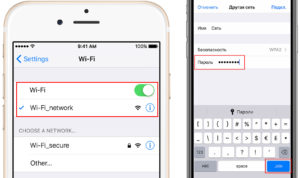
На Android: «Настройки» > «Подключения» > «Wi-Fi» (передвинуть переключатель) > в списке доступных сетей найти свою, ввести пароль > «Подключиться».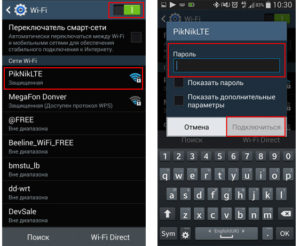
Настройка Интернета на телефоне вручную
Теперь подробнее о настройке APN.
Как настроить APN на устройствах под iOS
Как настроить APN на устройствах под «Андроид»
Как настроить APN на устройствах Windows mobile
Все, как в первых двух случаях, только в пункте «Точка доступа» надо нажать на плюс,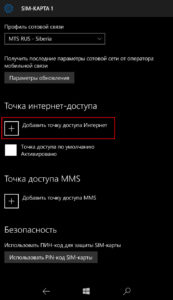 а затем заполнить форму настройками оператора.
а затем заполнить форму настройками оператора. 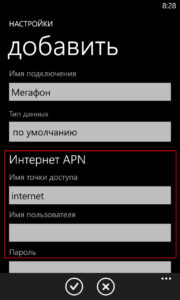 Далее — «Сохранить», проверить статус, он должен быть «активен». Затем надо перезагрузить смартфон.
Далее — «Сохранить», проверить статус, он должен быть «активен». Затем надо перезагрузить смартфон.
Настройка Интернета на телефоне автоматически запросом данных у оператора сотовой связи
В таком случае никаких дополнительных действий со стороны пользователя не требуется. Сим-карта автоматически примет данные от оператора, как только смартфон будет включен по питанию, останется только включить мобильные данные.
Подключение мобильного Интернета на разных операционных системах
Разберемся, как подключается Сеть на разных «операционках».
На iOS
«Настройки» > «Сотовая связь» > «Сотовые данные» (активировать переключатель).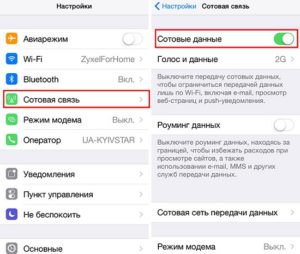
На Android
«Настройки» > «Беспроводные сети» > «Мобильные сети» > пункт «Передача данных включена» (поставить в нем галочку).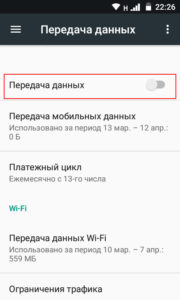
Windows Phone
«Настройки» > «Сеть и беспроводная связь» > «Сотовая сеть и сим-карта» > перевести переключатель в активное положение.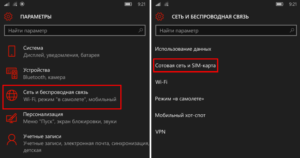
Настройка Интернета для популярных операторов сотовой связи
Настроить Сеть для сотовых операторов не представляет труда.
«Билайн»
Настройки данного оператора отличаются для обычных SIM, которые приобретаются в салонах связи, и сим-карт «Билайн Бизнес». В первом случае APN будет internet.beeline.ru, во втором — m2m.beeline.ru. Username, Password одинаковы: beeline. Все остальные пункты надо пропустить до «Типа аутентификации» (выбрать «PAP»), тип АПН выбрать «default», протокол – «ip v4».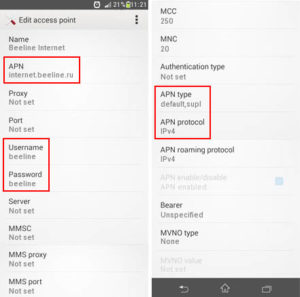
Автоматические настройки можно получить, позвонив провайдеру по бесплатному номеру 06503. При сохранении данных потребуется пароль (1234).
Если после настройки не удается выйти в Сеть, стоит проверить, активна ли опция «Доступ в интернет». Для подключения надо набрать *110*181#
Для обычной сим-карты оператора «МТС» АПН будет internet.mts.ru, а для сим-карт «Телематики», которые используют в устройствах мониторинга и в системах навигации, — m2m.msk. Имя пользователя и пароль будут одинаковы в обоих случаях: mts.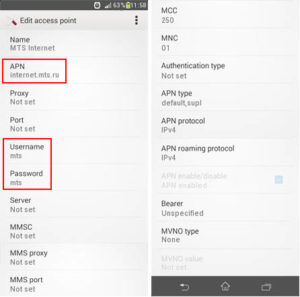
«Мегафон»
Настройки этого оператора выглядят так: АПН — internet
Имя пользователя и пароль — gdata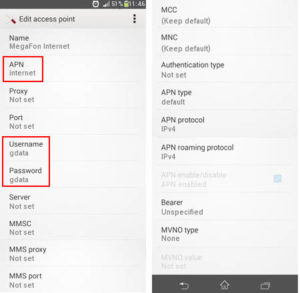
«Теле2»
Если сомневаетесь, как настроить мобильный интернет на телефоне «Теле2», это делается так же, как при пользовании другими операторами.
Его настройки будут такими:
Имя пользователя и пароль заполнять не надо.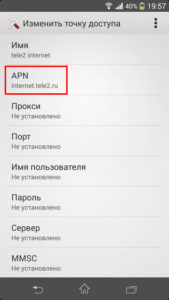
Внимание: данные актуальны только для сети «Tele 2» на территории России.
«Мотив»
Имя пользователя: motiv
Пароль: пустое поле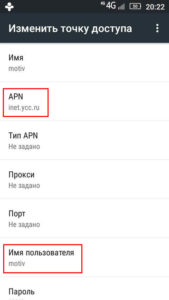
«Летай»
Имя пользователя, пароль: пустое поле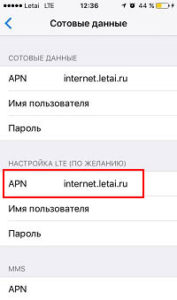
Инструкция по настройке Интернета для популярных марок мобильных телефонов
Если рассматривать популярные модели телефонов от производителей Samsung, HTC, LG Electronics, Lenovo, Sony, Meizu, Nokia, Fly, BQ, Maxvi, Micromax, ZTE, «Алкатель», «Вертекс», заметно, что все они работают под управлением Android. Поэтому ответ на вопрос, как включить Интернет на смартфоне One plus, будет таким же, как для типичного смартфона «Самсунг» или для Sony Xperia, и от версии операционной системы не зависит. Различия могут быть только в некоторых словах и формулировках, настройка происходит одинаково.
Настройка Интернета на примере смартфона «Самсунг Гэлэкси»
Особенности подключения Интернета на кнопочном телефоне
Еще десять лет назад кнопочные телефоны были весьма популярны, а сейчас они используются гораздо реже, как правило, для звонков и СМС. Но может случиться так, что единственным устройством для выхода в Интернет будет именно такой девайс, например «Нокиа» или «Самсунг». Тогда, безусловно, интересно, как включить мобильный Интернет на таком устройстве?
Отличий в первоначальном подключении современного смартфона (см. пункт про APN) и кнопочного мобильника немного. Придется выполнить на пару действий больше и все.
Для примера можно рассмотреть типичный кнопочный «Самсунг».
Инструкция по настройке GPRS для телефонов Samsung (все операторы связи)
Чтобы выйти в Интернет с такого устройства, необходимо открыть главное меню, найти значок браузера.  Далее нажать «Настройки профиля», в появившемся списке выбрать любой профиль. После этого потребуется установить параметры, полученные от провайдера: домашняя страница, канал, ДНС, APN, логин и пароль. Название профилю пользователь задает самостоятельно.
Далее нажать «Настройки профиля», в появившемся списке выбрать любой профиль. После этого потребуется установить параметры, полученные от провайдера: домашняя страница, канал, ДНС, APN, логин и пароль. Название профилю пользователь задает самостоятельно.
Прописав настройки, надо нажать пункт «Сохранить», вернуться из меню настроек к окну браузера (нажать клавишу «Обратно»). Далее в WAP-браузере выбрать настроенный профиль из списка, и активация будет завершена.
Возможные ошибки и пути их устранения
При подключении телефона к Интернету иногда возникают разнообразные ошибки. Если выход в Сеть происходит через сотового оператора, признаками проблем с подключением могут быть незагружающиеся страницы в браузере и отсутствие знака мобильной Сети в статус-баре. Как правило, источники проблем следующие:
Во всех остальных случаях достаточно переподключить модуль мобильных данных, перезагрузить телефон.
Заключение
В дальнейшем доля мобильных устройств в формировании трафика будет только увеличиваться, так что приведенные выше советы пригодятся неоднократно. Впрочем, при желании любой пользователь самостоятельно справится с необходимостью настраивать Интернет на телефоне.